Nowy w Linuksie i nie wiesz, jakie programy zainstalować, aby uzyskać doskonałe wrażenia? Jeśli tak, zapoznaj się z listą 7 podstawowych aplikacji Linux, które powinien zainstalować każdy początkujący.
Na tej liście omawiamy podstawowe aplikacje i narzędzia, których każdy nowy użytkownik potrzebuje, aby w pełni wykorzystać możliwości swojego komputera z systemem Linux!
1. Oprogramowanie Gnome

Krytyczna aplikacja, którą każdy powinieninstall - początkujący czy nie - to Gnome Software. To narzędzie sprawia, że instalowanie oprogramowania w dowolnej dystrybucji Linuksa jest znacznie bardziej dostępne i oferuje estetyczny, prosty interfejs użytkownika idealny dla tych, którzy nie są przyzwyczajeni do działania Linuksa.
Choć brzmi to głupio, mając prosty sposóbinstalowanie oprogramowania w systemie Linux jest wyzwalające i pozwoli użytkownikom na łatwiejsze przeglądanie i wypróbowanie wielu przydatnych narzędzi open source dostępnych na komputerach z systemem Linux bez konieczności majstrowania przy terminalu.
Instalowanie oprogramowania Gnome
Wiele dystrybucji Linuksa zaczyna być wysyłanychOprogramowanie Gnome po wyjęciu z pudełka, choć niektóre z jakiegoś powodu nie chcą tego robić. Jeśli korzystasz z wersji systemu Linux bez żadnego z tych programów, możesz łatwo zainstalować oprogramowanie Gnome, otwierając terminal i wklejając w nim następujące polecenie. Gdy działa aplikacja Gnome Software, nigdy więcej nie będziesz musiał instalować programów!
Ubuntu / Debian, Linux Mint / Peppermint OS itp
sudo apt install gnome-software
Arch Linux, Manjaro, Antergos itp
sudo pacman -S gnome-software
Fedora / OpenSUSE itp
sudo dnf install gnome-software
. lub
sudo zypper install gnome-software
Odkryj KDE
Nie chcesz korzystać z oprogramowania Gnome? Wypróbuj KDE Discover. Podobnie jak Gnome Software, jest to narzędzie do instalacji oprogramowania, które sprawia, że oprogramowanie działa dość łatwo. Pamiętaj, że to narzędzie jest przeznaczone głównie dla komputerów stacjonarnych takich jak KDE i LXqt i prawdopodobnie nie będzie działać dobrze na Gnome, Cinnamon i innych.
Dowiedz się więcej o Odkryj tutaj.
2. Narzędzia pakietu pomocniczego
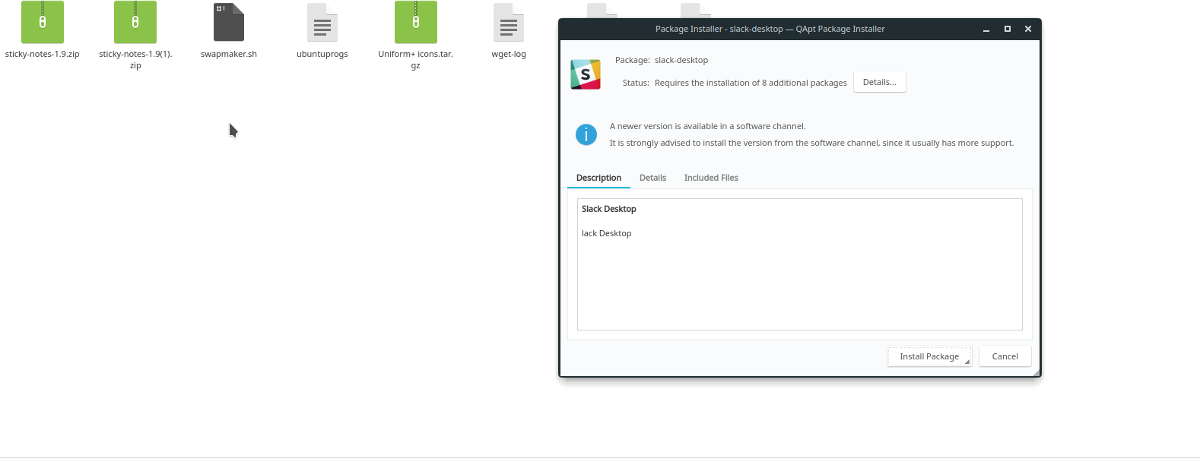
Oprócz instalowania oprogramowania bezpośrednio zźródła oprogramowania, które udostępnia system operacyjny Linux, istnieją inne sposoby instalowania różnych rzeczy. Głównie pobieranie pakietów. Pomyśl o pakiecie jak „exe” w systemie Windows. Po kliknięciu, program ładuje się bezpośrednio do systemu, a program jest gotowy do użycia.
Podczas gdy większość oprogramowania, które napotkasz na Linuksie, znajduje się w Gnome Software / KDE Discover, pobieranie pakietów jest jedynym sposobem instalowania aplikacji takich jak Google Chrome, Discord itp.
Instalowanie pakietów w systemie Linux może być dość denerwujące w wielu dystrybucjach systemu Linux. Aby temu zaradzić, zalecamy zainstalowanie „pomocnika pakietu”.
W systemie Ubuntu / Debian / Linux Mint i innych pochodnych spróbuj zainstalować qApt lub GDebi. Po zainstalowaniu jednego z tych narzędzi pakiety Deb zostaną zainstalowane jednym kliknięciem.
sudo apt install qapt
lub
sudo apt install gdebi
Czy jesteś użytkownikiem OpenSUSE, Fedory lub Arch Linux? Niestety, qApt i Gdebi nie działają na tych systemach operacyjnych. Świetnym obejściem tego problemu jest użycie oprogramowania Gnome lub KDE Discover, ponieważ mogą one obsługiwać pliki pakietu Linux. To nie jest idealne, ale działa!
3. Wino
Wine to oprogramowanie, które tłumaczyOprogramowanie Microsoft Windows do kodu, który Linux może uruchamiać natywnie. Nie, to nie jest emulator. Nazwa „Wine” oznacza „Wine to nie emulator”. Dzięki temu oprogramowaniu skonfigurowanemu na komputerze z systemem Linux Twoje ogólne wrażenia ulegną poprawie.
Instalacja Wine różni się w zależności od systemu Linuxsystem operacyjny, którego używasz. Na szczęście szczegółowo omawiamy, jak uruchomić program ładujący Wine Windows i uruchomić go na prawie każdej dystrybucji Linuksa. Sprawdź link, aby rozpocząć!
4. Snap And Flatpak
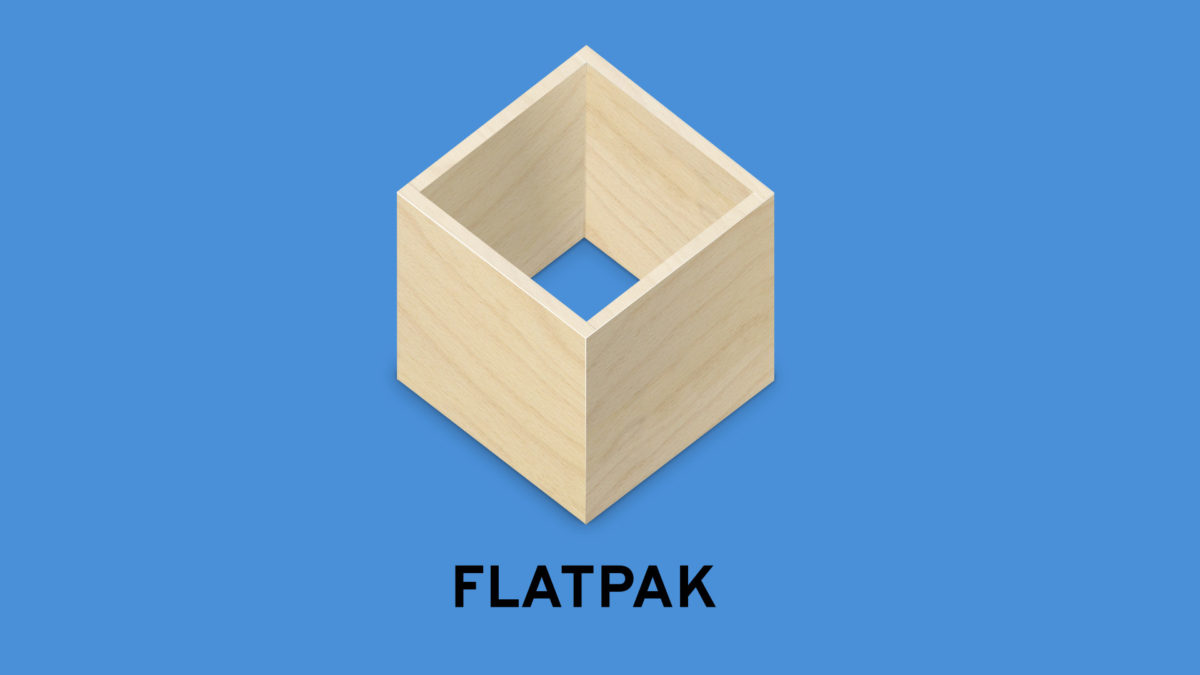
Najdłużej instaluj oprogramowanieLinux oznaczał pobranie kodu źródłowego, użycie oficjalnych źródeł oprogramowania za pomocą menedżera pakietów lub pobranie plików pakietów z Internetu. Dzięki wielu programistom mamy teraz „uniwersalne formaty pakietów”. Formaty te to „Snap” i „Flatpaks”. Dzięki tym nowym formatom każdy w dowolnej dystrybucji Linuksa, bez względu na to, jak niejasny jest, może zainstalować wszystko, od Skype po Spotify i Discord. To wspaniałe, aw 2018 roku szaleństwem jest brak jednego z tych formatów na komputerze z systemem Linux.
Pakiety Snap i Flatpaks nie są konfigurowane przezdomyślnie w wielu dystrybucjach Linuksa. Możliwe, że Twój komputer z systemem Linux prawdopodobnie nie działa od razu po wyjęciu z pudełka. Na szczęście uruchomienie obu tych formatów opakowań jest proste. Aby uzyskać informacje na temat konfiguracji Snap, przejdź do naszego obszernego przewodnika konfiguracji. Mamy również samouczek dotyczący Flatpak.
Pakiety Snap i Flatpaks są niezwykle złożonenarzędzia do użycia, szczególnie jeśli dopiero zaczynasz przygodę z Linuksem. Na szczęście zarówno Gnome Software, jak i KDE Discover mają wtyczki, dzięki którym instalacja tych pakietów jest tak prosta, jak każda inna aplikacja w systemie Linux.
Aby włączyć Flatpak w tych aplikacjach, otwórz oprogramowanie Gnome lub Discover i wyszukaj „Discover Flatpak” lub „Gnome Flatpak”. Aby uzyskać Snap, wyszukaj i zainstaluj „Discover Snap” lub „Gnome Snap”.
5. Google Chrome
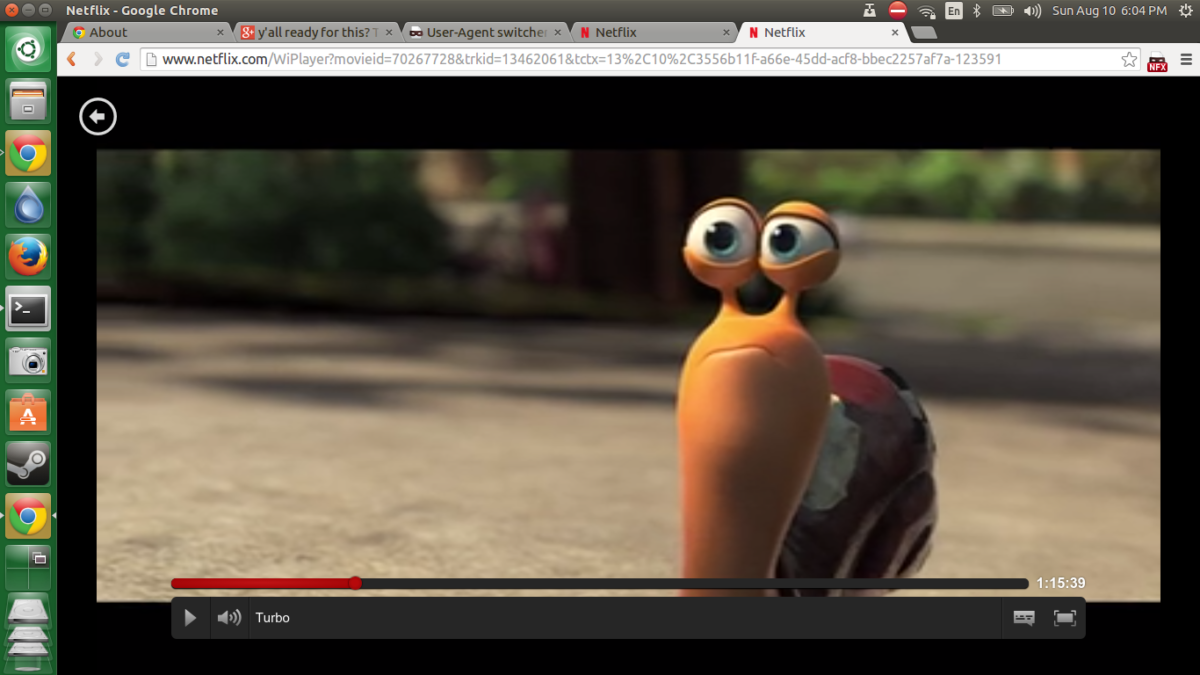
Na platformie Linux dostępnych jest wiele różnych przeglądarek internetowych. Mamy Mozilla Firefox, Opera, Vivaldi, Midori, Konqueror, Objawienie Pańskie, Chromium i wiele innych.
Pomimo wszystkich wyborów przeglądarki, które użytkownicyciesz się, Google Chrome to instalacja obowiązkowa dla użytkowników Linuksa. Powodem tego jest to, że przeglądarka Google Chrome jest jedyną przeglądarką Linux, która ma najnowszą wersję Adobe Flash i obsługuje wszystkie zastrzeżone witryny wideo (takie jak Netflix, Hulu, Amazon i tym podobne).
Instalacja Google Chrome w systemie Linux jest dość łatwa,podobnie jak Google. Wszystko, co musisz zrobić, to pobrać pakiet. Przejdź do tego łącza pobierania i pobierz najnowszą wersję. Po pobraniu przeglądarki Google Chrome kliknij ją dwukrotnie, aby zainstalować ją na komputerze z systemem Linux za pomocą oprogramowania Gnome lub KDE Discover.
6. Skrzynki gnome
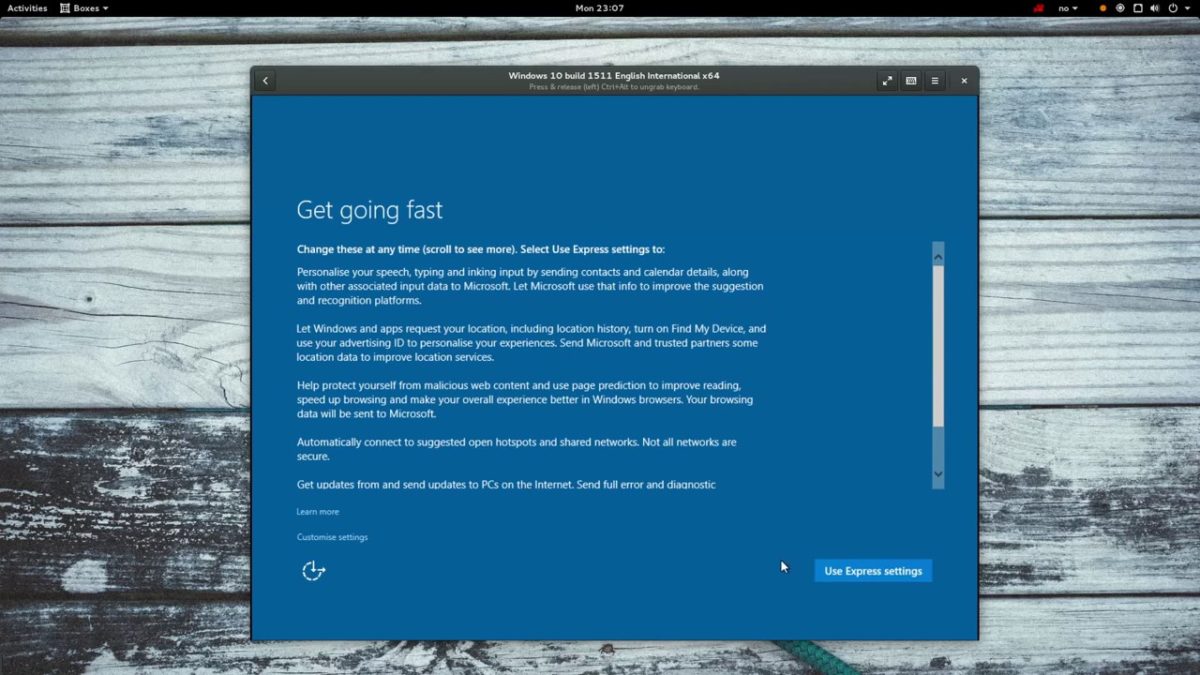
Gnome Boxes to aplikacja, która sprawia, że uruchamianie maszyn wirtualnych w systemie Linux jest niezawodne. Co to jest maszyna wirtualna? To wirtualny komputer, na którym można uruchamiać systemy operacyjne w komputerze.
Wirtualizacja jest używana głównie przez użytkowników Linuksatestować oprogramowanie lub uruchamiać aplikacje Windows / Mac, gdy ich komputer z systemem Linux tego nie zrobi. Jako początkujący użytkownik ten rodzaj oprogramowania jest przydatny, zwłaszcza gdy Wine to za mało.
Aby zainstalować Gnome Boxy, otwórz Gnome Software lub KDE Discover i wyszukaj „Gnome Boxes”. Gdy aplikacja działa, postępuj zgodnie z naszym przewodnikiem, aby dowiedzieć się, jak skonfigurować maszynę wirtualną w systemie Linux!
7. VLC
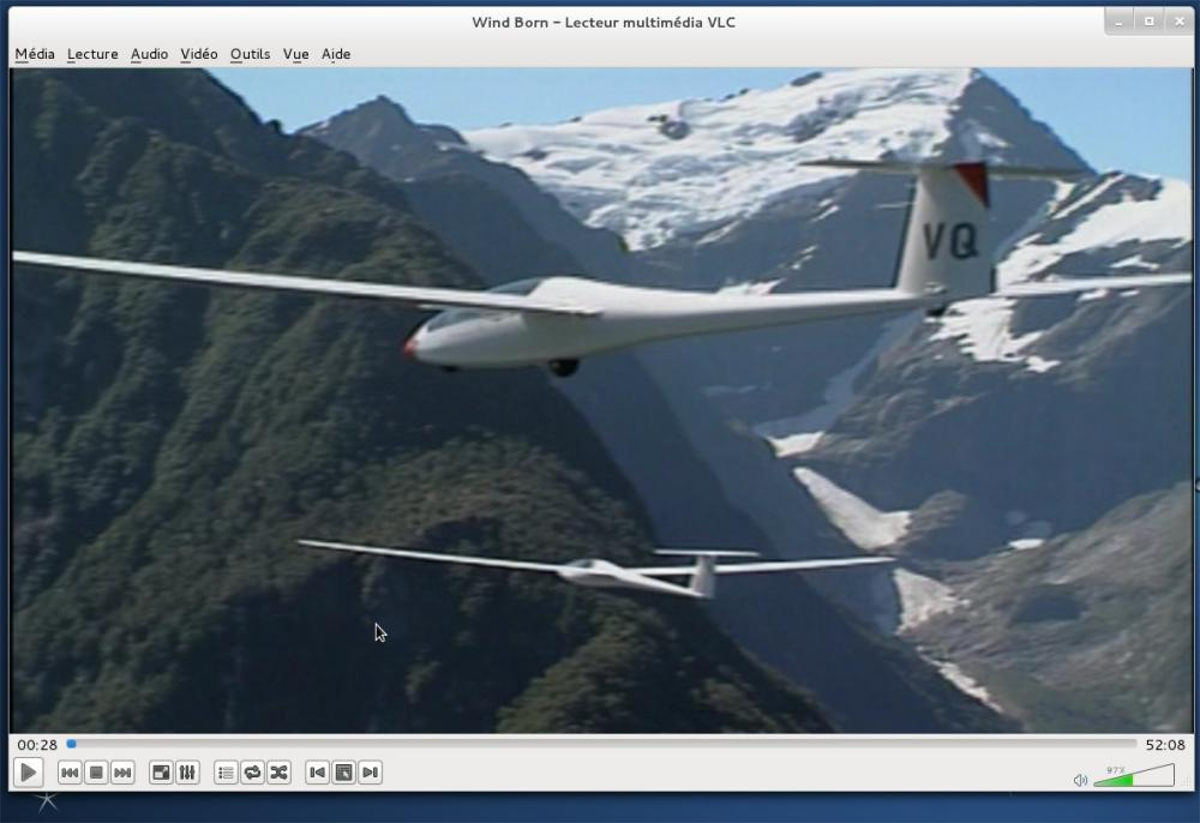
Większość dystrybucji Linuksa zawiera zestawdomyślne aplikacje. Te ustawienia domyślne są często całkiem dobre i obejmują wszystko, od odtwarzacza muzyki, pakietu biurowego Libre Office, przeglądarki internetowej Firefox, klienta poczty e-mail, a także odtwarzacza wideo, komunikatora internetowego itp.
W większości te wartości domyślne są fantastycznei zdobędzie nowych użytkowników dzięki temu, czego potrzebują - bez odtwarzacza wideo. Często domyślny odtwarzacz wideo w wielu dystrybucjach Linuksa jest po prostu kiepski. Co najgorsze, nie ma wszystkich kodeków, więc będziesz mieć problemy z oglądaniem filmów DVD lub plików wideo.
Z tego powodu gorąco polecamyzastępując ten odtwarzacz wideo znacznie lepszym odtwarzaczem multimedialnym VLC. Jest dobrze obsługiwany na platformie Linux, jest open source i obsługuje każdy kodek wideo / audio pod słońcem.
Aby zainstalować VLC, otwórz Gnome Software lub KDE Discover, wyszukaj „VLC” i kliknij przycisk „Zainstaluj”.
Smplayer
Nie jest fanem VLC, ale nienawidzi domyślnego wideoodtwarzacz dostarczany z systemem operacyjnym Linux? Zamiast tego sprawdź Smplayer. Smplayer ma wiele podobnych funkcji, które ma VLC, w tym obsługę wielu formatów i DVD. Znajdź Smplayer w Discover i Software, wprowadzając wyszukiwane hasło „Smplayer”.













Komentarze